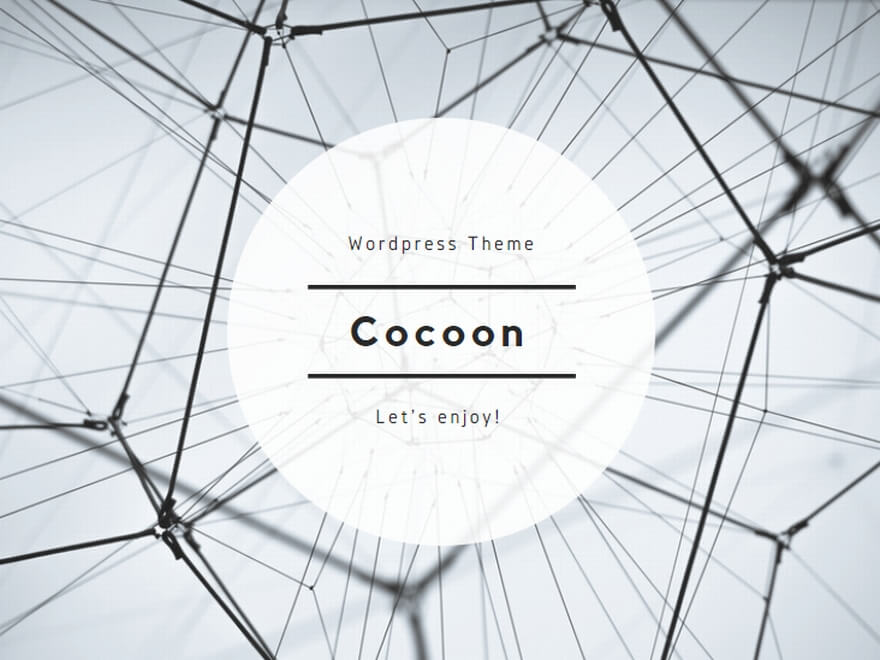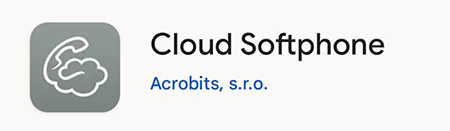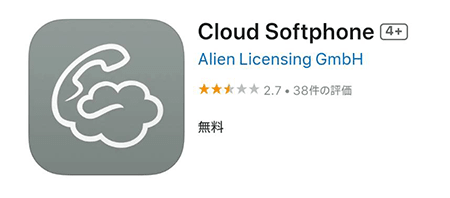アプリのインストール
SSクラウドフォンをご利用になりたいスマホに、以下のURLからアプリ(Cloud Softphone)をインストールします。
アプリの設定
アカウント作成時に受信したSMSに書かれているリンクをクリックします。
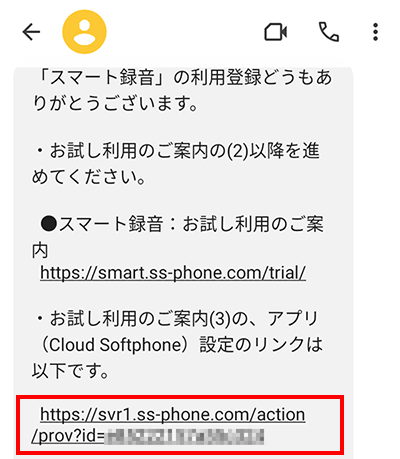
アプリの設定が自動で行われます。
転送設定
お店の営業電話を、受信したSMSに書かれている電話番号(050番号)に転送します。
電話転送設定の方法は、お店の営業電話でお使いの通信キャリアによって設定方法が異なります。詳しくは下記をご参照ください。
- ドコモの場合
-
- お店の営業電話の電話機で「1429」に電話をかけます。
「メインメニューです…」というアナウンスが流れます。 - ダイヤルの「3」を押します。
「転送先電話番号を入力してください」とアナウンスが流れます。 - 先程スマート録音から受信したSMSに書かれている電話番号(050番号)をダイヤルします。
「転送先電話番号に050…を登録します」とアナウンスが流れます。 - 読み上げられた050番号に誤りがなければ、ダイヤルの「#」を押します。修正する場合は「*」を押します。
- 「設定いたしました…」とアナウンスが流れたら、ダイヤルの「#」を押します。
一旦通話が終了します。 - お店の営業電話の電話機で「1421」に電話をかけます。
「転送先を050…に設定しました」とアナウンスが流れます。 - 通話終了ボタンを押します。
参考:https://www.docomo.ne.jp/binary/pdf/support/trouble/manual/network/transfer.pdf
- お店の営業電話の電話機で「1429」に電話をかけます。
- auの場合
-
携帯電話本体の設定、またはダイヤルによる設定で転送設定を行います。
ここではダイヤルによる設定をご案内します。- 090-4444-1428に電話をかけます。
- お店の営業電話番号をダイヤルで入力します。
- auと契約した際に設定した4桁の暗証番号をダイヤルします。
- 先程スマート録音から受信したSMSに書かれている電話番号(050番号)をダイヤルします。
- ソフトバンクの場合
-
携帯電話本体の設定、またはウェブ(My SoftBank)による設定で転送設定を行います。
ここではウェブによる設定をご案内します。- My SoftBankへログインします。
Wi-Fiをオフにしてアクセスしていただくと自動でログインされます。 - 「指定の電話番号に転送」にチェックを入れます。
- 先程スマート録音から受信したSMSに書かれている電話番号(050番号)を入力します。
- 呼び出し時間は無し(0秒)を指定し、「次へ」をタップします。
- 内容を確認後「設定」をタップします。
- My SoftBankへログインします。
- 日本通信の場合
-
- お店の営業電話の端末から、「1429」に電話します。
- ダイヤルの「3」を押します。
- 先程スマート録音から受信したSMSに書かれている電話番号(050番号)をダイヤルします。
- ダイヤルの「#」を押します。
- もう一度ダイヤルの「#」を押して、通話終了ボタンを押します。
- お店の営業電話の端末から、「1421」に電話します。
- ダイヤルの「0」を押します。
- 通話終了ボタンを押します。
参考:https://www.nihontsushin.com/support/support_voicemanual_dccf.html
- UQモバイルの場合
-
お店の営業電話の端末から、「1424+先程スマート録音から受信したSMSに書かれている電話番号(050番号)」に電話をかけます。
例えば、スマート録音から受信したSMSに書かれている電話番号が「050-1234-5678」だった場合は、「1424-050-1234-5678」に電話をかけます。
参考:https://www.uqwimax.jp/mobile/plan/option/phone_option/#a1
注意事項
- ahamo・povo・LINEMOは、電話の転送をすることができません。
- 一部の回線を除き転送時の通話料がかかります。
※ドコモ・au・ソフトバンク・日本通信のかけ放題プランをご利用の場合、転送時通話料はかかりません。 - UQモバイルのかけ放題をご利用の場合は、転送時通話料がかかる場合があります。
(UQモバイルの見解は「基本的には無料通話対象、ただしUQモバイル側の判断により無料の対象外とすることもあり得る」です)